ค่าเริ่มต้น
- เลื่อนอัตโนมัติ
- ฟอนต์ THSarabunNew
- ฟอนต์ Sarabun
- ฟอนต์ Mali
- ฟอนต์ Trirong
- ฟอนต์ Maitree
- ฟอนต์ Taviraj
- ฟอนต์ Kodchasan
- ฟอนต์ ChakraPetch
คืนค่าการตั้งค่าทั้งหมด
คุณแน่ใจว่าต้องการคืนค่าการตั้งค่าทั้งหมด ?
ลำดับตอนที่ #14 : Learn Photoshop :: การแต่งการ์เดี้ยนบนรูปภาพ
เปิดไฟล์ภาพขึ้นมานะคะ
จากนั้นคลิก 
หลังจากนั้นให้คลิกที่เครื่องมือการ์เดี้ยน 
หลายคนอาจจะหาเครื่องมือนี้ไม่เจอนะคะ
เครื่องมือที่เน้นคือเครื่องมือเดียวกับตัวนี้ 
แล้วเลือกเป็นกล่องสีแบบภาพทางด้านบนเลยนะคะ
จากนั้นเลือกลักษณะการ์เดี้ยนทางด้านบน
ให้คลิกเลือกสีการ์เดี้ยนตามภาพทางด้านบนเลยนะคะ...
จากนั้นมายังเลเยอร์ใหม่ที่เราสร้างไปเมื่อตะกี้...
แล้วลากจากที่สูงลงมาที่ต่ำหรือที่ตำลงมาที่สูง
ก็แล้วแต่จะเอียงเฉียงยังไงก็ตามสบายอ่านะ...
จากนั้นถึงขั้นตอนการเปลี่ยนโหมด
จะเห็นคำว่า Normal ตรงแถบของเลเยอร์ให้เลือกเป็น Overlay หรือ
soft light ก็ตามใจหรือจะเลือกที่เปลี่ยนแปลงจากสองตัวนี้ก็ได้...
ทั้งนี้ก็แล้วแต่ความสว่างของรูปขอบคุณด้วยว่ามีความ
สว่างขนาดไหนอ่านะคะ... อย่างที่สองคือปรับค่า Opacity กะ Fill ให้ต่ำลงซะ
เมื่อได้จนพอใจก็ทำการ Save as ได้เลยนะคะ
ภาพตัวอย่าง
-------------------------------------------------------------------

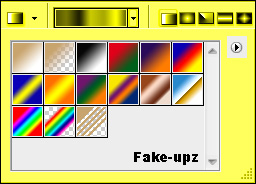
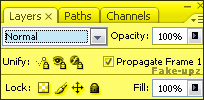





26ความคิดเห็น